Điện thoại của bạn sử dụng đã khá lâu và muốn kiểm tra tình trạng hoạt động của nó, hoặc chúng ta đang có kế hoạch mua lại một chiếc smartphone đã qua sử dụng thì đều cần đến một ứng dụng có thể kiểm tra sức khỏe của thiết bị. Điều này sẽ giúp chúng ta có thể biết được hoạt động của phần cứng của thiết bị, từ đó có quyết định mua máy cũ hay không.
Phone Doctor Plus là ứng dụng dành cho các thiết bị Android, với tính năng có thể kiểm tra hệ thống phần cứng, cũng như các sự cố xảy ra trên thiết bị. Bên cạnh đó, ứng dụng cũng sẽ giúp chúng ta cải thiện được hiệu suất hoạt động của thiết bị Android. Trong bài viết dưới đây, Quản trị mạng sẽ hướng dẫn bạn cách kiểm tra phần cứng thiết bị Android bằng Phone Doctor Plus.
Bước 1:
Trước hết, chúng ta sẽ tải ứng dụng Phone Doctor Plus theo link dưới đây. Phone Doctor Plus cho phiên bản Android sẽ miễn phí, còn nếu bạn tải cho các thiết bị iOS sẽ tính phí.
Bước 2:
Tiếp đến chúng ta khởi động ứng dụng, bạn sẽ nhìn thấy giao diện chính của Phone Doctor Plus cho phép chúng ta kiểm tra tình trạng hoạt động của các thành phần chính của biết bị bao gồm: Pin (Battery), Vi xử lý (CPU), Bộ nhớ RAM (Memory), Ổ cứng lưu trữ (Storage), Kết nối mạng (Network). Trước hết, chúng ta sẽ tiến hành kiểm tra pin của thiết bị. Bạn hãy nhấn chọn vào mục Battery.
Bạn sẽ thấy những thông tin chi tiết về pin thiết bị, như nhiệt độ, công nghệ pin,... Nếu tình trạng pin của thiết bị hoạt động tốt, chúng ta sẽ nhận được đánh giá 5 sao và thông báo Very good.
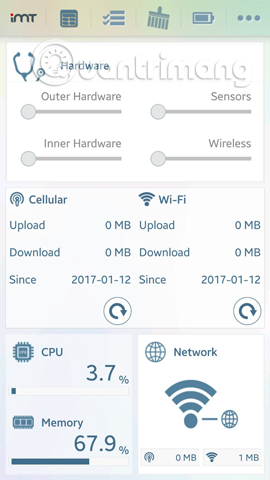

Bước 3:
Tiếp đến, chúng ta sẽ kiểm tra tiếp những mục còn lại: Vi xử lý (CPU), Bộ nhớ RAM (Memory), Ổ cứng lưu trữ (Storage), Kết nối mạng (Network).
Khi kiểm tra ổ cứng lưu trữ, chúng ta sẽ nhìn thấy dung lượng chi tiết mà bạn đã sử dụng. Với trường hợp thiết bị còn quá ít dung lượng trống cho ổ cứng, Phone Doctor Plus sẽ đánh giá theo thang điểm từ 5 sao trở xuống, kèm theo đó là lời khuyên xóa bớt các dữ liệu không cần thiết để đạt mức tối thiểu 1GB dung lượng trống. Với thông báo này bạn sẽ có phương án để xóa các ứng dụng, có đủ điều kiện để hoạt động nhanh và ổn định.
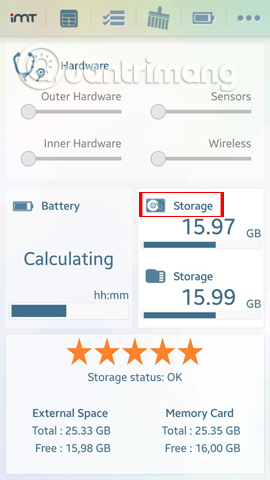
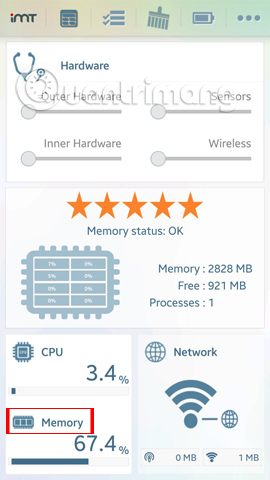
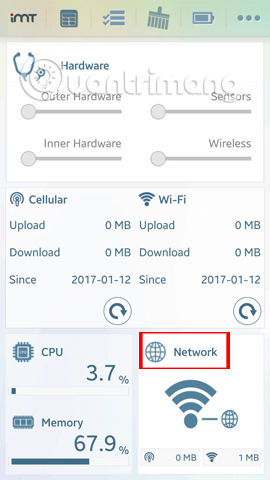
Bước 4:
Tiếp đến sẽ là các bước kiểm tra chi tiết từng thành phần phần cứng trên điện thoại. Bạn hãy vuốt màn hình từ phải sang trái. Giao diện sẽ bao gồm các các thành phần phần cứng của smartphone, gồm cảm biến màn hình, loa, các cảm biến, camera....
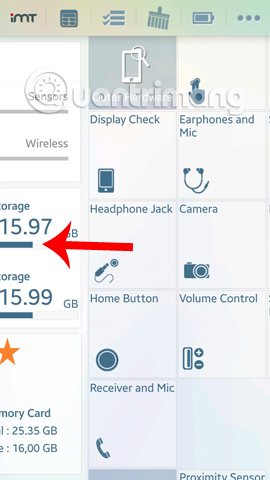
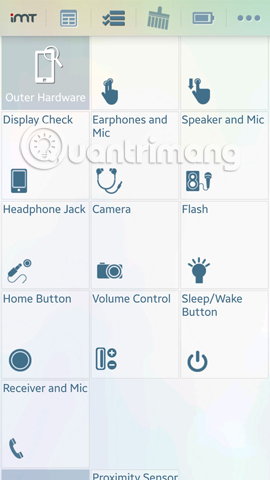
Bước 5:
Ở từng thành phần, Phone Doctor Plus sẽ đưa ra các bài kiểm tra để người dùng có thể biết được khả năng hoạt động của phần cứng.
Chẳng hạn bạn nhấn vào mục Multitouch kiểm tra chức năng cảm ứng đa điểm trên màn hình. Ngay sau đó chúng ta sẽ đến với bài kiểm tra của ứng dụng. Người dùng sẽ cần chạm vào cùng lúc nhiều điểm trên màn hình để xác định khả năng đa điểm.
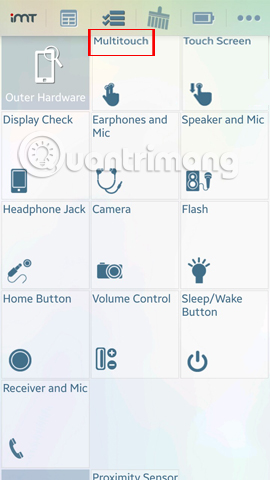

Tiếp đến, chúng ta sẽ thử kiểm tra thêm phần Touchscreen, kiểm tra chức năng màn hình cảm ứng. Khi nhấn vào, bài kiểm tra xuất hiện với yêu cầu xóa toàn bộ các khối vuông trên màn hình để kiểm nghiệm khả năng cảm ứng.
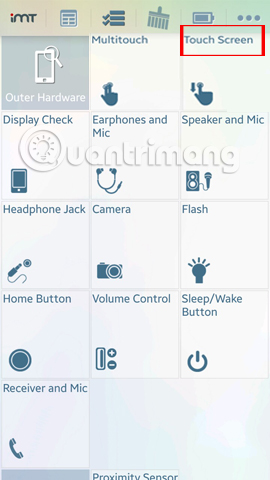
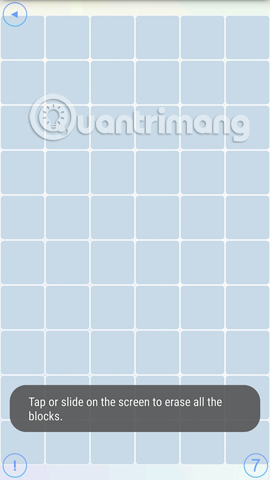
Sau khi kiểm tra toàn bộ các thành phần, nếu được đánh dấu tích màu xanh nghĩa là các thành phần phần cứng đang hoạt động tốt. Nếu là biểu tượng dấu x màu đỏ báo hiệu bị lỗi, người dùng cần kiểm tra hoạt động lại của các linh kiện cảm ứng đó.

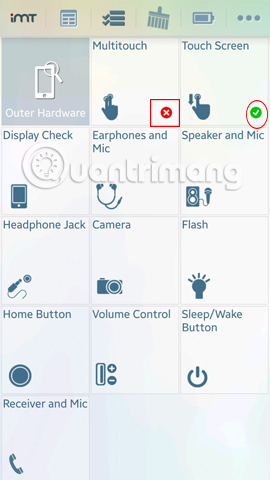
Trên đây là cách sử dụng của ứng dụng Phone Doctor Plus, kiểm tra hoạt động của các thiết bị Androi, từ hoạt động của các thành phần chính đến các thành phần linh kiện. Nếu bạn cần kiểm định những smartphone cũ, hoặc sức khỏe của thiết bị mà bạn đang sử dụng thì đừng bỏ qua Phone Doctor Plus nhé.
Tham khảo thêm các bài sau đây:
Chúc các bạn thực hiện thành công!
 Công nghệ
Công nghệ  AI
AI  Windows
Windows  iPhone
iPhone  Android
Android  Học IT
Học IT  Download
Download  Tiện ích
Tiện ích  Khoa học
Khoa học  Game
Game  Làng CN
Làng CN  Ứng dụng
Ứng dụng 


















 Linux
Linux  Đồng hồ thông minh
Đồng hồ thông minh  macOS
macOS  Chụp ảnh - Quay phim
Chụp ảnh - Quay phim  Thủ thuật SEO
Thủ thuật SEO  Phần cứng
Phần cứng  Kiến thức cơ bản
Kiến thức cơ bản  Lập trình
Lập trình  Dịch vụ công trực tuyến
Dịch vụ công trực tuyến  Dịch vụ nhà mạng
Dịch vụ nhà mạng  Quiz công nghệ
Quiz công nghệ  Microsoft Word 2016
Microsoft Word 2016  Microsoft Word 2013
Microsoft Word 2013  Microsoft Word 2007
Microsoft Word 2007  Microsoft Excel 2019
Microsoft Excel 2019  Microsoft Excel 2016
Microsoft Excel 2016  Microsoft PowerPoint 2019
Microsoft PowerPoint 2019  Google Sheets
Google Sheets  Học Photoshop
Học Photoshop  Lập trình Scratch
Lập trình Scratch  Bootstrap
Bootstrap  Năng suất
Năng suất  Game - Trò chơi
Game - Trò chơi  Hệ thống
Hệ thống  Thiết kế & Đồ họa
Thiết kế & Đồ họa  Internet
Internet  Bảo mật, Antivirus
Bảo mật, Antivirus  Doanh nghiệp
Doanh nghiệp  Ảnh & Video
Ảnh & Video  Giải trí & Âm nhạc
Giải trí & Âm nhạc  Mạng xã hội
Mạng xã hội  Lập trình
Lập trình  Giáo dục - Học tập
Giáo dục - Học tập  Lối sống
Lối sống  Tài chính & Mua sắm
Tài chính & Mua sắm  AI Trí tuệ nhân tạo
AI Trí tuệ nhân tạo  ChatGPT
ChatGPT  Gemini
Gemini  Điện máy
Điện máy  Tivi
Tivi  Tủ lạnh
Tủ lạnh  Điều hòa
Điều hòa  Máy giặt
Máy giặt  Cuộc sống
Cuộc sống  TOP
TOP  Kỹ năng
Kỹ năng  Món ngon mỗi ngày
Món ngon mỗi ngày  Nuôi dạy con
Nuôi dạy con  Mẹo vặt
Mẹo vặt  Phim ảnh, Truyện
Phim ảnh, Truyện  Làm đẹp
Làm đẹp  DIY - Handmade
DIY - Handmade  Du lịch
Du lịch  Quà tặng
Quà tặng  Giải trí
Giải trí  Là gì?
Là gì?  Nhà đẹp
Nhà đẹp  Giáng sinh - Noel
Giáng sinh - Noel  Hướng dẫn
Hướng dẫn  Ô tô, Xe máy
Ô tô, Xe máy  Tấn công mạng
Tấn công mạng  Chuyện công nghệ
Chuyện công nghệ  Công nghệ mới
Công nghệ mới  Trí tuệ Thiên tài
Trí tuệ Thiên tài